1、在安装之前保证系统已经安装了SQL Server 2000或者SQL Server 2005。
2、启动服务:点击【我的电脑】右键——管理——服务和应用程序——SQLServer配置管理器——sql server 2005 网络配置——MSSQLServer的协议设置,如下图所示:
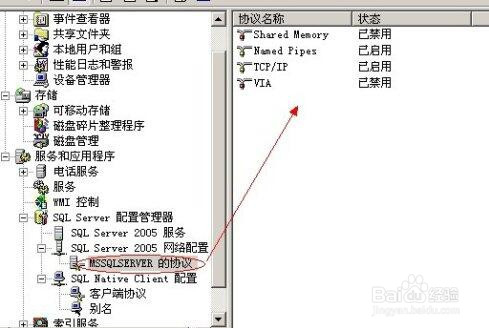
3、客户端协议设置,如下图所示:注:最后不要忘了选择【服务】找到【SQL SERVER(MSSQL SERVER)】右键点击重新启动。

4、解压《Quality Center9.0简体中文版部署》依次选择Installation\setup.exe。
5、执行安装时首先安装的是JVM虚拟机,时间可能会久一点,这里只需等待,如下图所示:

6、JVM虚拟机安装完成后会自动出来如下安装界面,选择【下一步】,如下图所示:

7、选择接受许可证协议的条款,如下图所示:
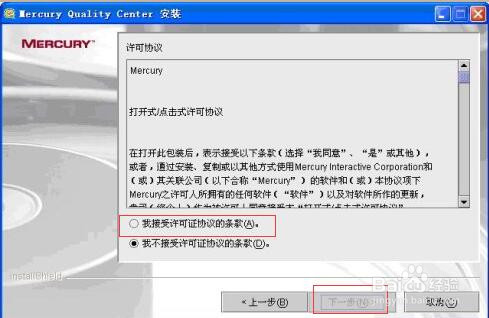
8、在License界面输入License文件(最后附有License文件),也可以使用评估密匙(只有30天的适用),如下图所示:


9、选择安装的目录位置,如下图所示:

10、选择JBoss应用服务器,如果端口已占用就选择显示JBoss高级选项,如下图所示:
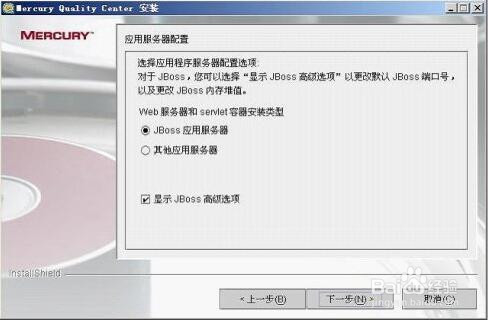
11、可配置JBoss服务器其他端口,如下图所示:

12、键入Windows登录名和密码,若电脑没有设置密码就可以不填,只填域,如下图所示:
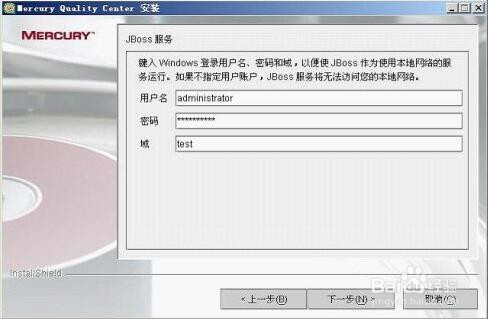
13、选择JBoss内部Web服务器,如下图所示:


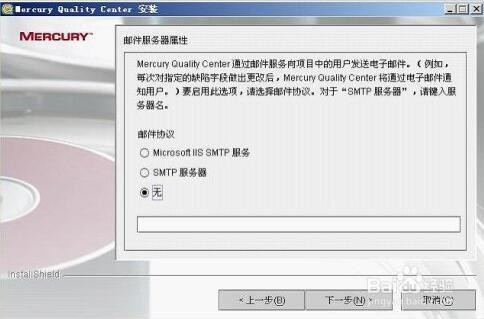
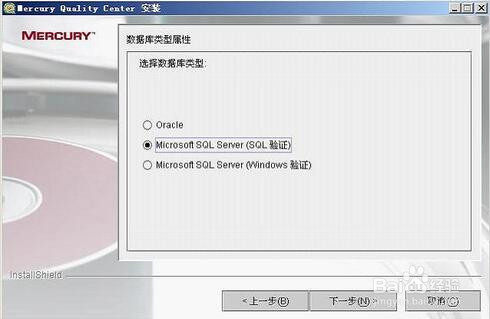
14、本机的服务器名称:localhost,如下图所示:
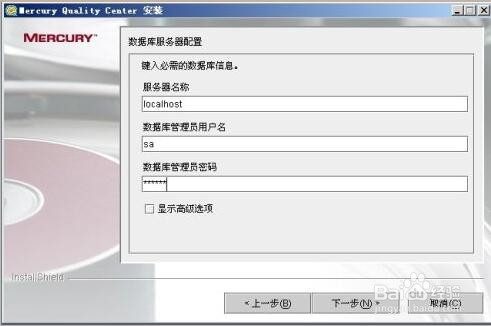
15、点击“下一步”,如下图所示:

16、键入登录站点管理时使用的站点管理员用户名和密码,自己设置,如下图所示:
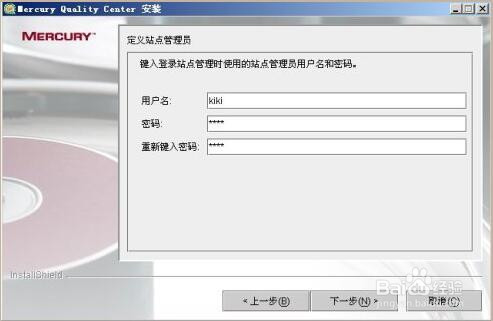
17、此时点击下一步如果会出现一下问题,最简单的方法就是点击取消,重启计算机,重新安装,如下图所示:

18、(如果是原有QC被呃赴叟镦破坏,卸载,现在重新安装,但又不想破坏QC中测试用例和提交的缺陷,就选择【使用现有框架】,当然,如果你是第一次安装就不存在这些问题),如下图所示:

19、键入登录站点管理时使用的站点管理员用户名,如下图所示:
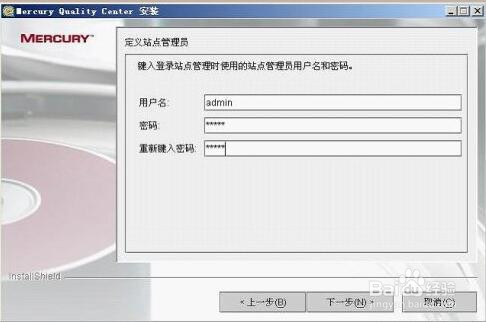
20、选择库路径,点击“下一步”,如下图所示:
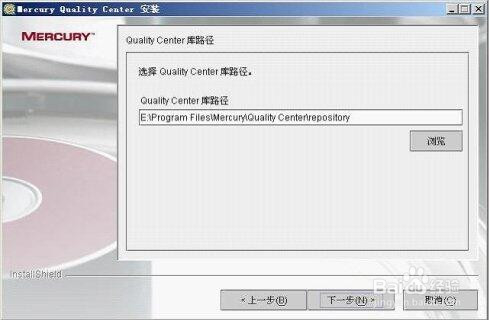
21、最后等待一直到成功,如下图所示:

